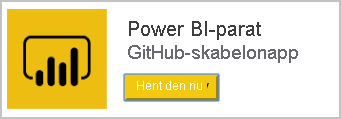Tip til oprettelse af skabelonapps i Power BI
Når du opretter dit skabelonprogram i Power BI, er en del af processen logistikken i forbindelse med oprettelse af arbejdsområdet, test af det og produktion. Men den anden vigtige del er naturligvis udarbejdelse af rapporten og dashboardet. Du kan opdele oprettelsesprocessen i flere komponenter. Når du arbejder med disse komponenter, kan du oprette den bedst mulige skabelonapp:
- Forespørgsler. Med forespørgsler kan du oprette forbindelse til og transformere dataene og definere parametre.
- Datamodel. I datamodellen kan du oprette relationer, målinger og Q&A-forbedringer.
- Rapportsider. Rapportsider omfatter visualiseringer og filtre for at give indsigt i dine data.
- Dashboard og felter. Dashboards og felter giver et overblik over den inkluderede indsigt.
- Eksempeldata. Et eksempel gør det muligt at finde din app umiddelbart efter installationen.
Du kender måske hver enkelt brik som eksisterende Funktioner i Power BI. Når du bygger en skabelonapp, er der andre ting, du skal overveje for hver enkelt del. Du kan finde flere oplysninger i følgende afsnit.
Forespørgsler
I forbindelse med skabelonapps bruges forespørgsler, der er udviklet i Power BI Desktop, til at oprette forbindelse til din datakilde og importere data. Disse forespørgsler er påkrævet for at returnere et ensartet skema og understøttes i forbindelse med planlagt dataopdatering.
Forbind til din API
For at komme i gang skal du oprette forbindelse til din API fra Power BI Desktop for at begynde at oprette dine forespørgsler.
Du kan bruge de data Forbind orer, der er tilgængelige i Power BI Desktop, til at oprette forbindelse til din API. Du kan bruge webdata Forbind or (Hent data>Web) til at oprette forbindelse til rest-API'en eller OData-connectoren (Hent data>OData-feed) til at oprette forbindelse til dit OData-feed.
Bemærk
I øjeblikket understøtter skabelonapps ikke brugerdefinerede connectors. Vi anbefaler, at du udforsker brugen af Odatafeed Auth 2.0 som en afhjælpning for nogle af forbindelsesbrugssagerne eller for at indsende din connector til certificering. Du kan finde oplysninger om, hvordan du udvikler en connector og certificerer den, under Data Forbind orer.
Overvej kilden
Forespørgslerne definerer de data, der er inkluderet i datamodellen. Afhængigt af størrelsen på dit system skal disse forespørgsler også indeholde filtre for at sikre, at dine kunder har at gøre med en håndterbar størrelse, der passer til dit forretningsscenarie.
Power BI-skabelonapps kan køre flere forespørgsler parallelt og for flere brugere samtidigt. Planlæg din strategi for begrænsning og samtidighed, og spørg os, hvordan du kan gøre dit skabelonprogram fejltolerant.
Håndhævelse af skema
Sørg for, at dine forespørgsler er robuste over for ændringer i systemet. Ændringer i skemaet ved opdatering kan ødelægge modellen. Hvis kilden kan returnere null eller et manglende skemaresultat for nogle forespørgsler, kan du overveje at returnere en tom tabel eller en meningsfuld brugerdefineret fejlmeddelelse.
Parametre
Parametre i Power BI Desktop gør det muligt for brugerne at angive inputværdier, der tilpasser de data, der hentes af brugeren. Tænk på parametrene på forhånd for at undgå omarbejde, når du har investeret tid til at oprette detaljerede forespørgsler eller rapporter.
Bemærk
Skabelonapps understøtter alle parametre undtagen Any og Binary.
Yderligere tip til forespørgsler
- Sørg for, at alle kolonner skrives korrekt.
- Tildel kolonner informative navne. Du kan få flere oplysninger under Spørgsmål og svar
- I forbindelse med delt logik kan du overveje at bruge funktioner eller forespørgsler.
- Niveauer for beskyttelse af personlige oplysninger understøttes i øjeblikket ikke i tjenesten. Hvis du får vist en meddelelse om niveauer for beskyttelse af personlige oplysninger, skal du muligvis omskrive forespørgslen for at bruge relative stier.
Datamodeller
En veldefineret datamodel sikrer, at dine kunder nemt og intuitivt kan interagere med skabelonappen. Opret datamodellen i Power BI Desktop.
Bemærk
Du skal udføre meget af den grundlæggende udformning, f.eks. indtastning og kolonnenavne, i forespørgslerne.
Q&A
Modellering påvirker også, hvor godt Q&A kan give resultater for dine kunder. Sørg for at føje synonymer til ofte anvendte kolonner, og navngiv kolonnerne korrekt i forespørgslerne.
Tip til yderligere datamodel
Sørg for, at du har:
- Anvendte formatering på alle værdikolonner. Anvend typer i forespørgslen.
- Anvendte formatering på alle målinger.
- Angiv standardopsummering. Du skal især angive Opsummer ikke, når det er relevant, f.eks. for entydige værdier.
- Angiv en datakategori, når det er relevant.
- Angiv relationer efter behov.
Rapporter
Rapportsiderne giver ekstra indsigt i de data, der er inkluderet i dit skabelonprogram. Brug siderne i rapporterne til at besvare de vigtigste forretningsspørgsmål, som dit skabelonprogram forsøger at løse. Opret rapporten ved hjælp af Power BI Desktop.
Yderligere tip til rapporter
- Brug mere end én visualisering pr. side til krydsfiltrering.
- Juster visualiseringerne omhyggeligt uden overlappende elementer.
- Sørg for, at siden er indstillet til 4:3- eller 16:9-tilstand for layout.
- Sørg for, at alle de viste sammenlægninger giver numerisk mening, f.eks. gennemsnit eller entydige værdier.
- Kontrollér, at udsnit giver rationelle resultater.
- Medtag dit logo i mindst den øverste rapport.
- Sørg for, at elementer er i klientens farveskema i videst muligt omfang.
Bemærk
En enkelt skabelonapp må ikke indeholde mere end tyve rapporter.
Dashboards
Dashboardet er det primære interaktionspunkt med dit skabelonprogram for dine kunder. Den skal indeholde en oversigt over det indhold, der er inkluderet, især de vigtige målepunkter for dit forretningsscenarie.
Hvis du vil oprette et dashboard til dit skabelonprogram, skal du blot uploade din PBIX via Hent datafiler> eller publicere direkte fra Power BI Desktop.
Yderligere tip til dashboards
- Bevar det samme tema, når du fastgør, så felterne på dashboardet er ensartede.
- Fastgør et logo til temaet, så forbrugerne ved, hvor pakken er fra.
- Det foreslåede layout til at arbejde med de fleste skærmopløsninger er fem til seks små felter brede.
- Alle dashboardfelter skal have relevante titler og undertekster.
- Overvej grupperinger i dashboardet til forskellige scenarier, enten lodret eller vandret.
Eksempeldata
Som en del af oprettelsen af appen ombryder en skabelonapp cachedataene i arbejdsområdet som en del af appen:
- Gør det muligt for installationsprogrammet at forstå appens funktionalitet og formål, før der oprettes forbindelse til data.
- Opretter en oplevelse, der driver installationsprogrammet til yderligere at udforske appfunktioner, hvilket fører til oprettelse af forbindelse til den semantiske appmodel.
Vi anbefaler, at du har eksempeldata for kvalitet, før du opretter appen, for at sikre, at appens rapport og dashboards udfyldes med data. Prøv at holde eksempeldatastørrelsen så lille som muligt.
Publicering på AppSource
Skabelonapps kan publiceres på AppSource. Følg disse retningslinjer, før du sender din app til AppSource:
- Sørg for at oprette en skabelonapp med engagerende eksempeldata, der kan hjælpe installationsprogrammet med at forstå, hvad appen kan gøre. Tomme rapporter og dashboards godkendes ikke.
- Skabelonapps understøtter kun eksempeldata i apps. Sørg for at markere afkrydsningsfeltet statisk app.
- Få instruktioner, som valideringsteamet skal følge, og som indeholder legitimationsoplysninger og parametre, som de kan bruge til at oprette forbindelse til dataene.
- Dit program skal indeholde et appikon i Power BI og på dit CPP-tilbud (Cloud Partner Portal).
- Konfigurer landingssiden.
- Sørg for at følge dokumentationen om Power BI-apptilbuddet.
- Hvis et dashboard er en del af din app, skal du sørge for, at det ikke er tomt.
- Installér appen ved hjælp af applinket, før du sender den. Sørg for, at du kan oprette forbindelse til den semantiske model, og at appoplevelsen er som planlagt.
- Før du uploader en PBIX-fil til skabelonarbejdsområdet, skal du sørge for at fjerne unødvendige forbindelser.
- Følg bedste designpraksis i Power BI for rapporter og visualiseringer for at opnå maksimal indvirkning på dine brugere og blive godkendt til distribution.
Opret et downloadlink til appen
Når du har publicerer skabelonappen på AppSource, kan du overveje at oprette et downloadlink fra dit websted til en af følgende:
- AppSource-downloadsiden, som kan ses offentligt. Hent linket fra din AppSource-side.
- Power BI, som kan ses af en Power BI-bruger.
Hvis du vil omdirigere en bruger til appens downloadlink i Power BI, skal du se følgende kodeeksempel: GitHub-lager.
Automatiser parameterkonfiguration under installationen
Hvis du er uafhængig softwareleverandør og distribuerer dit skabelonprogram via din webtjeneste, kan du oprette automatisering, der konfigurerer parametre for skabelonapps automatisk, når dine kunder installerer appen på deres Power BI-konto. Denne fremgangsmåde gør det nemmere for dine kunder. Det øger også sandsynligheden for en vellykket installation, fordi de ikke behøver at angive oplysninger, som de måske ikke kender. Du kan få flere oplysninger under Automatiseret konfiguration af installationen af et skabelonprogram.